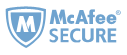Google Play Books est un service numérique de distribution de E-books, qui offre plus que cinq millions titres, y compris les livres électroniques et les livres audios. Les livres de Google peuvent être lu sur une partie dédiée aux livres sur le site web de Google Play, sur l’application disponible à Android/iOS et avec l’utilisation de certaines liseuses qui supportent Adobe Digital Editions. Sur ce manuel, on va vous montrer comment lire les livres de Google Play sur les appareils Kindle/Kobo/Nook.
1. Comment télécharger les livres de Google Play à un ordinateur
1. Ouvrez le site web de Google Play Books.
Naviguez à http://play.google.com/books sur le navigateur Web de votre ordinateur. Ceci ouvrira une liste de livres que vous possédez sur Google Play si vous êtes connecté.
2. Naviguez à Votre bibliothèque sur le côté gauche pour trouver vos livres.

3. Téléchargez le livre.
Cliquez l’icône de trois points sur le côté inférieur droit de la couverture de livre et choisissez soit Télécharger EPUB ou Télécharger PDF sur le menu déroulant. Cependant, le PDF et le EPUB, tous les deux choix entraînent le téléchargement d’un fichier ACSM.
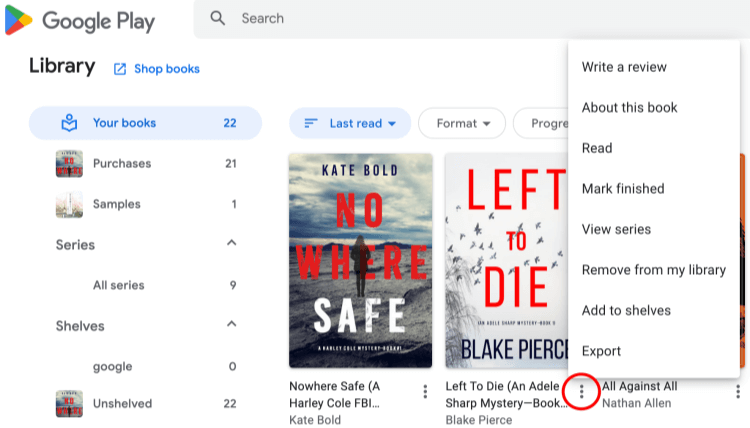
Remarquez : Les échantillons ne peuvent pas être télécharger au bureau.
4. Ouvrez le fichier ACSM avec l’application Adobe Digital Editions.
choix PDF et EPUB entraînent le téléchargement d’un fichier ACS, vous devrez convertir le fichier ACSM en un fichier EPUB/PDF lisible utilisant Adobe Digital Editions. Voilà le manuel détaillé de comment convertir un fichier ACSM en un fichier EPUB/PDF.
Remarquez : Pour transférer les livres de Google Play dans la liseuse Kobo/Nook, pensez bien à créer un identifiant d’Adobe avec la même adresse email que vous avez utilisé d’inscrire à Kobo/Nook.
2. Comment lire les livres de Google Play sur Kobo/Nook
Vous pouvez lire les livres de Google Play sur la plupart de liseuses sauf les appareils Amazon Kindle. Vous aurez besoin des télécharger a votre ordinateur et les transférer à la liseuse. Pour le faire, téléchargez l’application Adobe Digital Editions.
Remarquez: Votre livre électronique acheté peut uniquement être associé avec un seul identifiant d’Adobe.
1. Autorisez votre ordinateur et votre liseuse avec ADE.
fichier ACSM, puis créez un identifiant d’Adobe avec la même adresse email que vous avez utilisé pour inscrire Kobo/Nook pour autoriser votre ordinateur. Sauf ceci, on ne peut pas transférer le livre de Google Play dans votre liseuse.
Branchez votre liseuse avec USB et votre liseuse sera affiché sur le panneau dans le côté gauche quand vous fonctionnez l’application ADE. Premièrement, cliquez l’appareil, puis cliquez l’icône de la roue dentée pour sélectionner Autoriser l’Appareil.
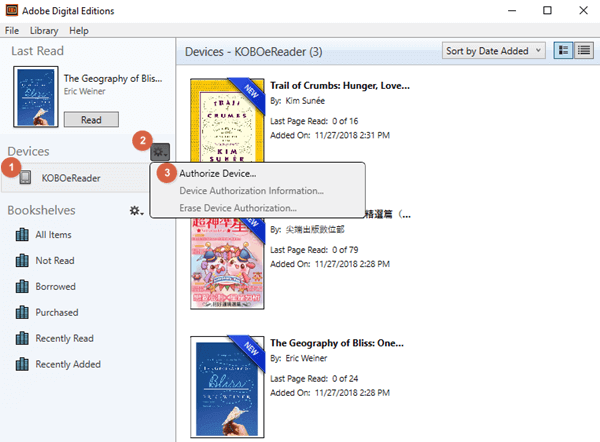
Puis, cliquer Autoriser l’Appareil et OK pour compléter l’autorisation.

2. Copiez les livres de Google Play dans la liseuse Kobo/Nook.
Cliquez Tous Objets pour trouver le livre de Google Play que vous voulez transférer dans l’appareil Kobo/Nook. Puis, faite un clic droit sur la couverture de livre >> Copier dans l’Ordinateur/lAppareil >> La Liseuse pour transférer le livre dans votre appareil Kobo/Nook. Expulsez votre liseuse du ordinateur et le livre de Google Play apparaîtra dans votre Bibliothéque.
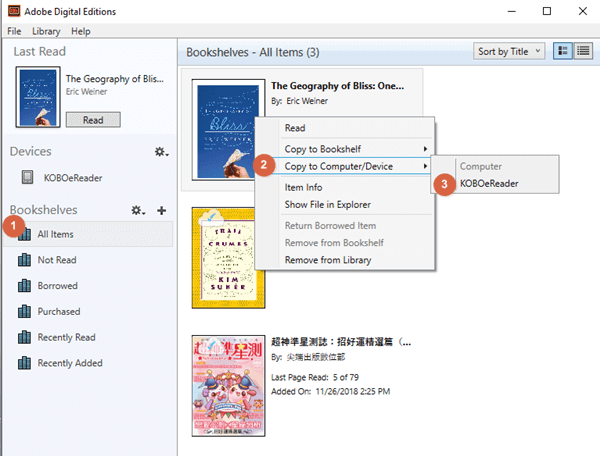
Si vous ne voulez pas créer un identifiant d’Adobe avec la même adresse email que vous avez utilisé pour inscrire Kobo/Nook ou vous pensez que cette méthode est trop ennuyeuse, ou si vous voulez décrypter le livre de Google Play directement, puis voilà une autre méthode pour lire les livres de Google Play sur Kobo/Nook. Comme les livres de Google Play sont disponible à la forme de PDF et EPUB, vous avez besoin seulement de transférer les livres sans le DRM dans la liseuse après décrypter le livre.
3. Comment lire les livres de Google Play sur Kindle
Puisque vous ne pouvez pas lire les livres de Google Play sur les appareils d’Amazon Kindle, vous avez besoin d’un système pour éliminer le DRM d’un livre électronique et pour convertir le livre. Le logiciel Epubor Ultimate est l’outil parfait et tout-en-un pour décrypter les livres électroniques, qui est connu pour éliminer les DRMs de Kindle, Kobo et Google Play avec la meilleure qualité et pour convertir le format des livres électroniques le plus vite.
Étape 1 téléchargez le livre de Google Play avec ADE.
Étape 2 téléchargez Epubor Ultimate dans votre ordinateur.
Rémarquer : Une bonne chose sur Epubor Ultimate est qu’il peut détecter automatiquement votre téléchargement du livre de Google Play dans l’encadré sur le gauche sous la colonne Adobe
Étape 3 ajoutez les livres de Google Play de l’encadré sur la gauche à la fenêtre sur la
droit pour éliminer le DRM.

Étape 4 hoisissez AZW3/Mobi pour le format résultant et cliquez Convertir à AZW2/Mobi pour commencer la conversion. Cliquez Réussi pour trouver le livre converti.

Êtape 5 branchez la liseuse Kindle à votre ordinateur, puis transférez les livres de Google Play qui ont été converti dans la liseuse.
Conseils : avec Epubor Ultimate, vous pouvez décrypter et convertir les livres de Google Play facilement. Donc, vous pouvez voir le livre de Google Play sur tous les liseuses après transférer les livres convertis dans les liseuse avec USB.
Avec les méthodes ci-dessus, vous pouvez lire les livres de Google Play sur tous liseuses facilement. Epubor Ultimate est un outil super pour vous aider de libérer les livres électroniques qui sont protégés avec DRM et aussi convertir le format du livre efficacement.

Angel Dan has covered software online marketing for more than 10 years. She joined Epubor since 2013, covering content writing, affiliate marketing, global brand expansion, video marketing, and business development.